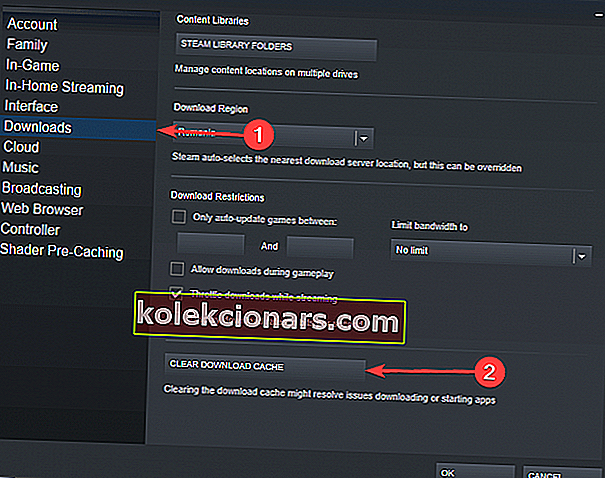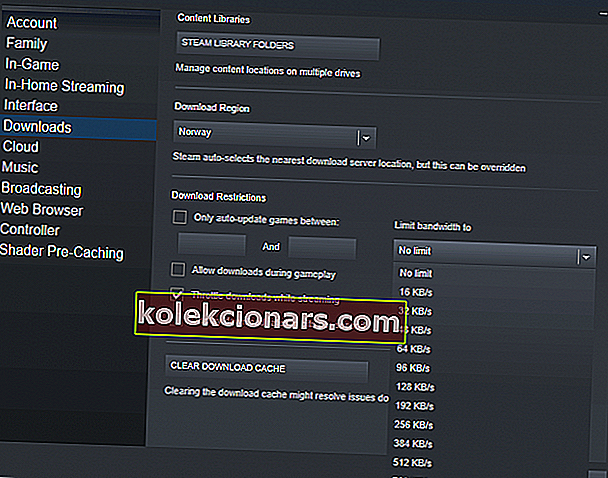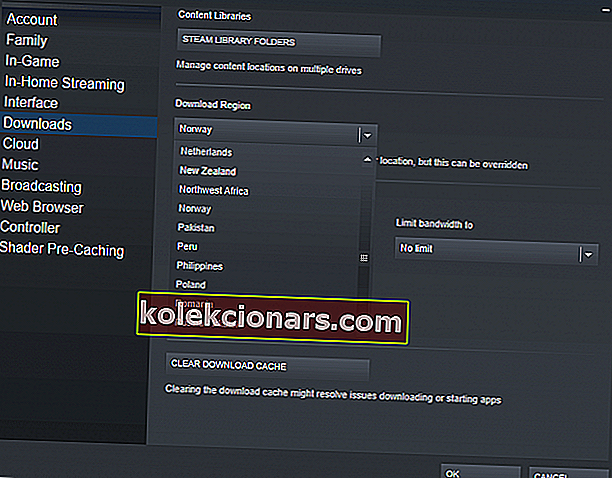- Steam je dnes jedním z nejpohodlnějších způsobů nákupu a hraní her. S rostoucí velikostí her však stahování her trvá hráčům déle a déle.
- Zatímco Steam by se měl stahovat při plné rychlosti vašeho připojení k internetu, někdy zjistíte, že rychlost stahování je podstatně nižší, než na jakou jste zvyklí. Náš průvodce vám ukáže důvody a jak je opravit.
- Věděli jste, že máme stránku věnovanou službě Steam? Pokud hledáte další obsah, opravy a novinky o obchodu Steam, pak je to místo, kam jít!
- Když už mluvíme o hrách, náš herní rozbočovač je nejlepším zdrojem pro všechny vaše novinky, recenze a tipy. Nevěř mi? Podívejte se!

Steam je hlavním herním portálem pro uživatele Windows 10 a přes další nové platformy, které se čas od času objeví, je stále preferovanou volbou z mnoha.
Velkým důvodem je nepřeberné množství her a obrovských titulů obsažených v knihovně aplikace. Jakkoli je to poutavé nakupovat nejnovější a nejlepší hry, spousta uživatelů si stěžuje na pomalé rychlosti stahování ve službě Steam.
Jedná se o velký problém, který ovlivňuje většinu hráčské komunity v té či oné podobě, a dnes se podíváme na to, jak jej vyřešit.
Co mohu udělat, pokud je rychlost stahování ve službě Steam nízká?
- Vymažte mezipaměť stahování
- Změňte limit šířky pásma
- Změňte oblast stahování
- Snižte využití disku
Nejprve musíme zjistit, zda je vaše rychlost ve skutečnosti nízká nebo ne. Připojení k internetu se obvykle měří v násobcích bitů za sekundu, ale stahování Steam, stejně jako mnoho jiných stahování souborů, se měří v násobcích bajtů za sekundu.
Znásobte rychlost stahování ve službě Steam o 8, a pokud je výsledek blízký vaší známé rychlosti připojení, nemáte žádné problémy.
RYCHLÝ TIP
Pokud nemáte čas jít na složité kroky řešení potíží, může se vám hodit rychlé řešení.
Můžete si nainstalovat Opera GX, první prohlížeč zaměřený na hráče, který vám umožní stahovat soubory rychleji ve srovnání s běžnými prohlížeči.
Jak je to možné? Opera spoléhá na svou vlastní pokročilou technologii paralelního stahování, která rozděluje soubory na menší části. Tyto menší části se poté stáhnou současně.
Navíc po dokončení stahování a zahájení hraní her můžete nechat Opera GX spuštěnou na pozadí, protože její vestavěný herní režim pomáhá využívat několik zdrojů, abyste si mohli užít herní zážitky bez zpoždění.
Pokud si tedy chcete užít vysokou rychlost stahování ve službě Steam, nainstalujte si do počítače Opera GX.

Opera GX
Stáhněte si Steam spolu se všemi svými oblíbenými hrami pomocí webového prohlížeče prvního hráče na světě, který je k dispozici zcela zdarma! Zdarma naleznete na webových stránkáchJak zrychlím stahování ve službě Steam?
1. Vymažte mezipaměť stahování
Toto je první věc, kterou byste měli vyzkoušet, protože většinu problémů se stahováním ve službě Steam v systému Windows 10 lze vyřešit tímto způsobem:
- Spusťte Steam .
- Přejděte do Nastavení .
- V levém panelu zvolte Stažení .
- V pravé části ve spodní části stránky uvidíte tlačítko Vymazat mezipaměť stahování . Klikněte na to.
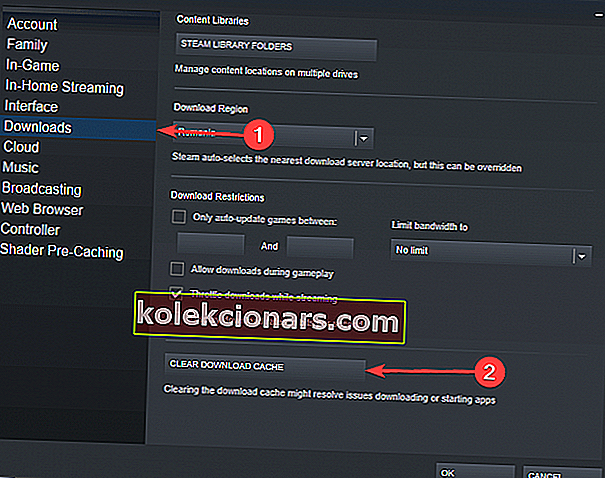
- Mělo by se zobrazit nové okno. Stiskněte OK a počkejte, až se proces dokončí.
- Nyní se znovu přihlaste pomocí svých přihlašovacích údajů a zkontrolujte, zda se zvýšila rychlost stahování.
2. Změňte limit šířky pásma
V některých případech se limit šířky pásma neshoduje s limitem vašeho ISP, což může změnit rychlost stahování. Pokud máte stabilní připojení, postupujte takto:
- Spusťte Steam .
- Přejděte do Nastavení .
- V levém panelu zvolte Stažení .
- V části Omezení stahování se zobrazí rozbalovací nabídka Omezit šířku pásma na .
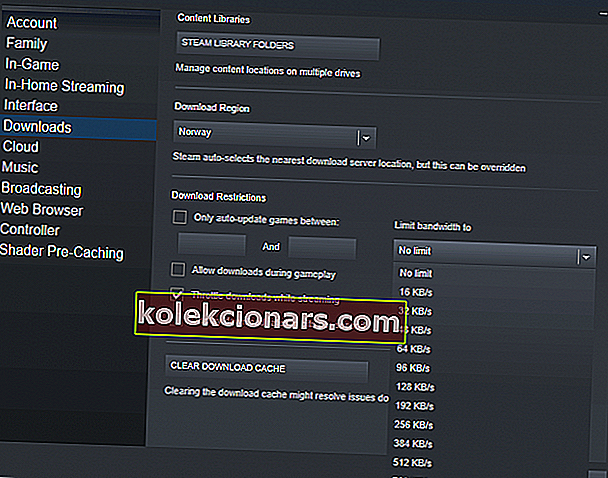
- Nastavte ji na No Limit a klikněte na OK .
- Obnovte stahování.
I když je to dobrá volba na stabilním připojení, na nestabilním připojení byste jej měli nastavit na příslušnou hodnotu blízkou vašemu připojení ISP.
Při aktualizaci hry Steam došlo k chybě [FIX]
3. Změňte oblast stahování
Steam má mnoho serverů v různých oblastech světa. Ve výchozím nastavení Steam automaticky detekuje vaši oblast prostřednictvím sítě.
Někdy mohou být servery ve vaší oblasti přeplněné nebo mohou selhat z důvodu hardwarového problému. Chcete-li změnit umístění pro stahování, postupujte takto:
- Spusťte Steam .
- Přejděte do Nastavení .
- V levém panelu zvolte Stažení .
- Měla by se zobrazit část Oblast stahování s rozevírací nabídkou níže.
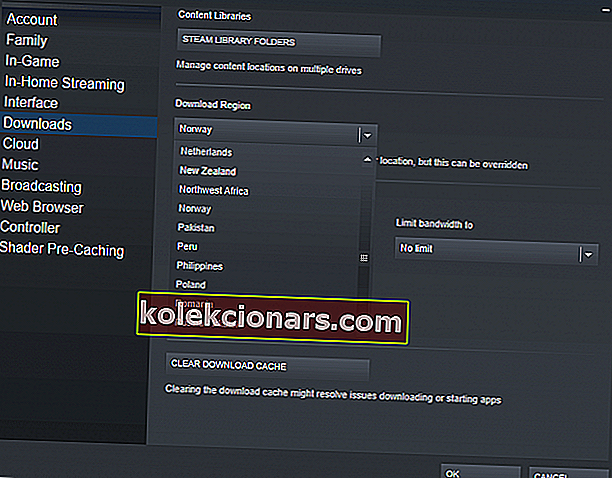
- Klikněte na rozevírací nabídku a vyberte jiný server .
- Klikněte na OK .
Poznámka : nejde o přesnou vědu a neexistuje určitý univerzální server, který by fungoval pro všechny. Budete muset experimentovat a vyzkoušet různé servery, abyste zjistili, který nejlépe vyhovuje vašim potřebám. Doporučujeme začít s těmi, kteří jsou nejblíže vaší aktuální poloze.
Co dělat, když Steam nerozpozná nainstalované hry?
4. Snižte využití disku

Mnoho uživatelů uvádí, že stahování ve službě Steam ve Windows 10 se zpomaluje a v některých případech se zastaví kvůli vysokému využití disku. Na pozadí běží několik konkrétních položek WPR, které způsobují problém.
Chcete-li tento problém vyřešit, stiskněte klávesu Windows + R a spusťte Spustit> zadejte cmd a stiskněte klávesu Enter > a v cmd zadejte WPR -zrušit .
Za zmínku stojí, že někteří uživatelé problém vyřešili deaktivací Propojených uživatelských zkušeností a telemetrie .
Chcete-li to provést, jednoduše otevřete cmd a zadejte stop-service diagtrack . Chcete-li deaktivovat také proces spouštění, zadejte diagnostickou službu set-service -startuptype disabled .
Jak vidíte, některá řešení jsou jednodušší a jiná složitější. Vyzkoušejte ty, které vám vyhovují, a dejte nám vědět, jak se vám dařilo, v sekci komentáře níže.
FAQ: Jaké jsou nejčastější problémy se Steamem?
- Jak opravím pomalé rychlosti stahování ve službě Steam v systému Windows 10?
K mnoha problémům se stahováním dochází kvůli poškozeným souborům nebo problémům s mezipamětí stahování. Chcete-li je opravit, pečlivě postupujte podle výše uvedených kroků.
- Je Steam zdarma k použití?
Ano, klient Steam je zcela zdarma k použití. Na platformě Steam existuje také řada bezplatných her, ale obecně si budete muset koupit vlastní hry.
- Proč je rychlost stahování páry nestabilní?
Steam může někdy narazit na problémy a pro nekonzistentní rychlosti stahování to může být kvůli mezipaměti stahování, vašemu připojení k internetu nebo VPN, mezipaměť pro zápis na disk je plná nebo existují jiné programy, které využívají zdroje.
- Proč je Steam tak pomalý?
Steam nedávno aktualizoval celé své uživatelské rozhraní a někteří uživatelé ohlásili pomalejší časy načítání na stránkách obchodu. To lze vyřešit vymazáním mezipaměti prohlížeče. Máme průvodce, který vám přesně ukáže, jak znovu vytvořit Steam.
Poznámka redaktora : Tento příspěvek byl původně publikován v březnu 2019 a od té doby byl přepracován a aktualizován v březnu 2020 kvůli svěžesti, přesnosti a komplexnosti.